您可以根據實際需求在建立執行個體啟動模板時設定用於建立ECS執行個體的配置資訊,然後通過該模板快速建立ECS執行個體、Auto Scaling組或者彈性供應組。本文介紹建立執行個體啟動模板的注意事項、如何建立執行個體啟動模板以及使用已建立的模板可以進行的相關操作。
注意事項
一個帳號在每個地區最多可建立30個執行個體啟動模板。
建立執行個體啟動模板時,所有參數都是可選的。但是,如果執行個體啟動模板中未包含必要參數(例如執行個體規格、鏡像等),則在使用該模板建立執行個體時還需要補充該必要參數。
模板一旦建立,不可修改,但支援建立新的版本。
操作步驟
通過控制台建立啟動模板
登入ECS管理主控台。
在左側導覽列,選擇。
在頁面左側頂部,選擇目標資源所在的資源群組和地區。

單擊建立模板。
在啟動模板頁面,完成基礎配置和進階配置。
使用定義的參數建立啟動模板,或者將現有的啟動模板作為基礎以建立新的啟動模板。詳細的參數配置及說明資訊,請參見自訂購買執行個體。
說明如果您是首次建立模板,模板複製地區不可用。如果您已經建立過模板,可以選擇已有的模板和版本,並在此基礎上修改配置。
在配置執行個體規格時,可以使用情境化選型快速篩選並匹配符合業務需求的執行個體規格。
在配置確認頁面,輸入模板名稱和模板版本描述,並單擊建立啟動模板。
所選配置:您可以單擊基礎配置和進階配置地區的
 表徵圖修改基礎配置和進階配置參數。說明
表徵圖修改基礎配置和進階配置參數。說明在基礎配置和進階配置地區,會建議您配置用於建立執行個體的必要參數,以便後續一鍵建立執行個體,但所有參數是可選的,請根據實際需要進行配置。
模板儲存方式:根據需要選擇建立模板的儲存方式。
建立新模板:建立一個全新模板,將當前配置儲存為新模板的預設版本。
建立新版本:需要選擇一個已有模板,將當前配置儲存為該模板的最新版本。
模板名稱和模板版本描述:輸入模板的名稱和模板版本的描述資訊,方便後期管理。
模板資源群組:根據需要選擇已有的資源群組,方便對模板進行分組管理。
如需建立新的資源群組,您可以單擊去建立前往資源群組頁面,建立新的資源群組。更多資訊,請參見資源群組。
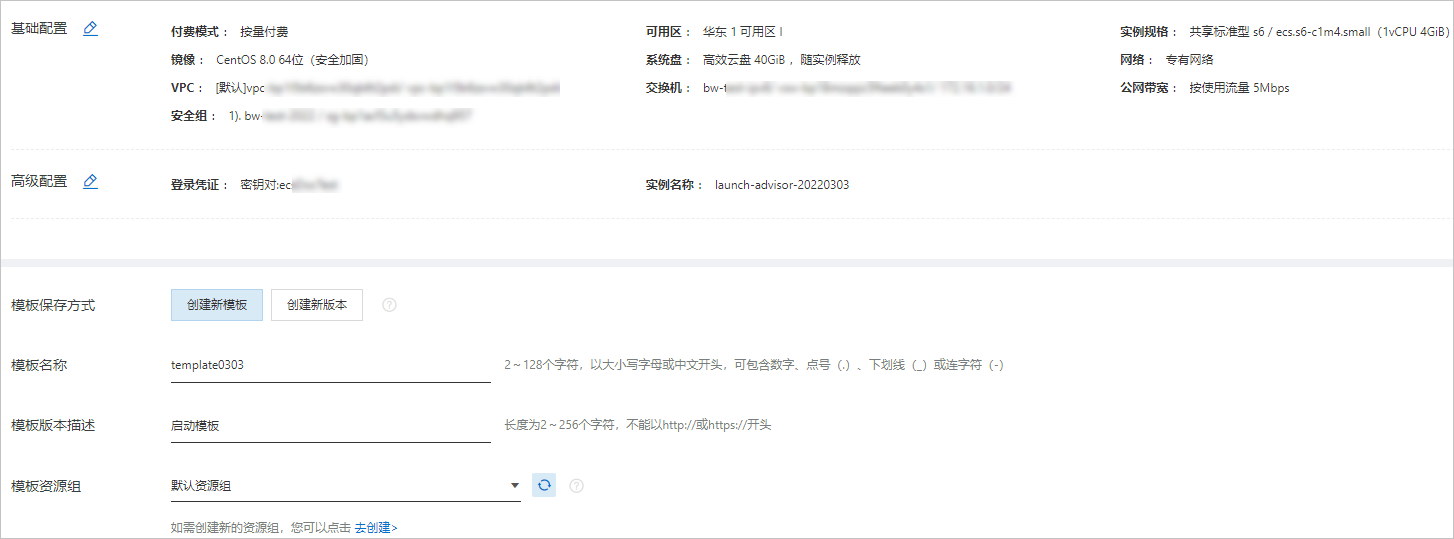
在建立成功對話方塊中,單擊查看模板前往控制台查看已建立的模板。
通過調用API建立啟動模板
調用API CreateLaunchTemplate介面,通過設定參數建立一個ECS執行個體啟動模板。
相關操作
建立完啟動模板後,您可以根據實際需要使用啟動模板進行如下操作:
相關操作 | 如何使用啟動模板 | 操作文檔 |
建立ECS執行個體 | 直接使用現有的啟動模板一鍵建立ECS執行個體,無需重複選擇各配置項。 | |
大量建立ECS執行個體 | 啟動模板可以結合API RunInstances介面使用,大量建立ECS執行個體,啟動模板可以免除每次建立執行個體時都需要填入大量的配置參數。 在RunInstances請求中指定LaunchTemplateId和LaunchTemplateVersion參數使用啟動模板。 | |
建立Auto Scaling組 | 基於ECS執行個體建立Auto Scaling組時,您可以通過現有的啟動模板快速建立。系統會提模數板中的配置資訊來建立新的伸縮組,如果某些配置不符合業務要求,您可以在建立伸縮組頁面修改配置,例如修改伸縮配置所屬的專用網路、交換器等。 | |
建立彈性供應組 | 彈性供應組使用執行個體啟動模板的指定版本作為配置來源,沿用配置來源中的鏡像、安全性群組、登入憑證等屬性。彈性供應組建立成功後,會在您指定的時間啟動並嘗試交付ECS執行個體叢集,提升批量交付大量執行個體的效率。 |
 > 執行個體啟動模板
> 執行個體啟動模板